Gradio 是一个经常用于创建交互式机器学习应用的 Python 库。在以前按照传统方法,如果想对外分享 Gradio 应用,就需要依赖服务器设备和相关资源,而这对于自己部署的开发人员来说并不友好。
欢迎 Gradio-lite ( @gradio/lite ): 一个通过 Pyodide 在浏览器中直接运行 Gradio 的库。在本文中,我们会详细介绍 @gradio/lite 是什么,然后浏览示例代码,并与您讨论使用 Gradio-lite 运行 Gradio 应用所带来的优势。
@gradio/lite 是什么?
@gradio/lite 是一个 JavaScript 库,可以使开发人员直接在 Web 浏览器中运行 Gradio 应用,它通过 Pyodide 来实现这一能力。Pyodide 是可以将 Python 代码在浏览器环境中解释执行的 WebAssembly 专用 Python 运行时。有了 @gradio/lite ,你可以 使用常规的 Python 代码编写 Gradio 应用 ,它将不再需要服务端基础设施,可以 顺畅地在浏览器中运行 。
开始使用
让我们用 @gradio/lite 来构建一个 "Hello World" Gradio 应用。
1. 导入 JS 和 CSS
首先如果没有现成的 HTML 文件,需要创建一个新的。添加以下代码导入与 @gradio/lite 包对应的 JavaScript 和 CSS:
<html>
<head>
<script type="module" crossorigin src="https://cdn.jsdelivr.net/npm/@gradio/lite/dist/lite.js"></script>
<link rel="stylesheet" href="https://cdn.jsdelivr.net/npm/@gradio/lite/dist/lite.css" />
</head>
</html>通常来说你应该使用最新版本的 @gradio/lite ,可以前往 查看可用版本信息。
2. 创建<gradio-lite> 标签
在你的 HTML 页面的 body 中某处 (你希望 Gradio 应用渲染显示的地方),创建开闭配对的 <gradio-lite> 标签。
<html>
<head>
<script type="module" crossorigin src="https://cdn.jsdelivr.net/npm/@gradio/lite/dist/lite.js"></script>
<link rel="stylesheet" href="https://cdn.jsdelivr.net/npm/@gradio/lite/dist/lite.css" />
</head>
<body>
<gradio-lite>
</gradio-lite>
</body>
</html>注意: 你可以将 theme 属性添加到 <gradio-lite> 标签中,从而强制使用深色或浅色主题 (默认情况下它遵循系统主题)。例如:
<gradio-lite theme="dark">
...
</gradio-lite>3. 在标签内编写 Gradio 应用
现在就可以像平常一样用 Python 编写 Gradio 应用了!但是一定要注意,由于这是 Python 所以空格和缩进很重要。
<html>
<head>
<script type="module" crossorigin src="https://cdn.jsdelivr.net/npm/@gradio/lite/dist/lite.js"></script>
<link rel="stylesheet" href="https://cdn.jsdelivr.net/npm/@gradio/lite/dist/lite.css" />
</head>
<body>
<gradio-lite>
import gradio as gr
def greet(name):
return "Hello, " + name + "!"
gr.Interface(greet, "textbox", "textbox").launch()
</gradio-lite>
</body>
</html>基本的流程就是这样!现在你应该能够在浏览器中打开 HTML 页面,并看到刚才编写的 Gradio 应用了!只不过由于 Pyodide 需要花一些时间在浏览器中安装,初始加载 Gradio 应用可能需要一段时间。
调试提示: 所有错误 (包括 Python 错误) 都将打印到浏览器中的检查器控制台中,所以如果要查看 Gradio-lite 应用中的任何错误,请打开浏览器的检查器工具 (inspector)。
更多例子: 添加额外的文件和依赖
如果想要创建一个跨多个文件或具有自定义 Python 依赖的 Gradio 应用怎么办?通过 @gradio/lite 也可以实现!
多个文件
在 @gradio/lite 应用中添加多个文件非常简单: 使用 <gradio-file> 标签。你可以创建任意多个 <gradio-file> 标签,但每个标签都需要一个 name 属性,Gradio 应用的入口点应添加 entrypoint 属性。
下面是一个例子:
<gradio-lite>
<gradio-file name="app.py" entrypoint>
import gradio as gr
from utils import add
demo = gr.Interface(fn=add, inputs=["number", "number"], outputs="number")
demo.launch()
</gradio-file>
<gradio-file name="utils.py" >
def add(a, b):
return a + b
</gradio-file>
</gradio-lite>额外的依赖项
如果 Gradio 应用有其他依赖项,通常可以 使用 micropip 在浏览器中安装它们。我们创建了一层封装使得这个过程更加便捷了: 你只需用与 requirements.txt 相同的语法列出依赖信息,并用 <gradio-requirements> 标签包围它们即可。
在这里我们安装 transformers_js_py 来尝试直接在浏览器中运行文本分类模型!
<gradio-lite>
<gradio-requirements>
transformers_js_py
</gradio-requirements>
<gradio-file name="app.py" entrypoint>
from transformers_js import import_transformers_js
import gradio as gr
transformers = await import_transformers_js()
pipeline = transformers.pipeline
pipe = await pipeline('sentiment-analysis')
async def classify(text):
return await pipe(text)
demo = gr.Interface(classify, "textbox", "json")
demo.launch()
</gradio-file>
</gradio-lite> 试一试: 你可以在 这个 Hugging Face Static Space 中看到上述示例,它允许你免费托管静态 (无服务器) Web 应用。访问此页面,即使离线你也能运行机器学习模型!
使用 @gradio/lite 的优势
1. 无服务器部署
@gradio/lite 的主要优势在于它消除了对服务器基础设施的需求。这简化了 Gradio 应用的部署,减少了与服务器相关的成本,并且让分享 Gradio 应用变得更加容易。
2. 低延迟
通过在浏览器中运行,@gradio/lite 能够为用户带来低延迟的交互体验。因为数据无需与服务器往复传输,这带来了更快的响应和更流畅的用户体验。
3. 隐私和安全性
由于所有处理均在用户的浏览器内进行,所以 @gradio/lite 增强了隐私和安全性,用户数据保留在其个人设备上,让大家处理数据更加放心~
限制
- 目前, 使用
@gradio/lite的最大缺点在于 Gradio 应用通常需要更长时间 (通常是 5-15 秒) 在浏览器中初始化。这是因为浏览器需要先加载 Pyodide 运行时,随后才能渲染 Python 代码。 - 并非所有 Python 包都受 Pyodide 支持。虽然
gradio和许多其他流行包 (包括numpy、scikit-learn和transformers-js) 都可以在 Pyodide 中安装,但如果你的应用有许多依赖项,那么最好检查一下它们是否包含在 Pyodide 中,或者 通过micropip安装。
心动不如行动!
要想立刻尝试 @gradio/lite ,您可以复制并粘贴此代码到本地的 index.html 文件中,然后使用浏览器打开它:
<html>
<head>
<script type="module" crossorigin src="https://cdn.jsdelivr.net/npm/@gradio/lite/dist/lite.js"></script>
<link rel="stylesheet" href="https://cdn.jsdelivr.net/npm/@gradio/lite/dist/lite.css" />
</head>
<body>
<gradio-lite>
import gradio as gr
def greet(name):
return "Hello, " + name + "!"
gr.Interface(greet, "textbox", "textbox").launch()
</gradio-lite>
</body>
</html>我们还在 Gradio 网站上创建了一个 playground,你可以在那里交互式编辑代码然后即时看到结果!
Playground 地址: https://www.gradio.app/playground
英文原文: https://hf.co/blog/gradio-lite
原文作者: Abubakar Abid, Yuichiro Tachibana, Ali Abdalla
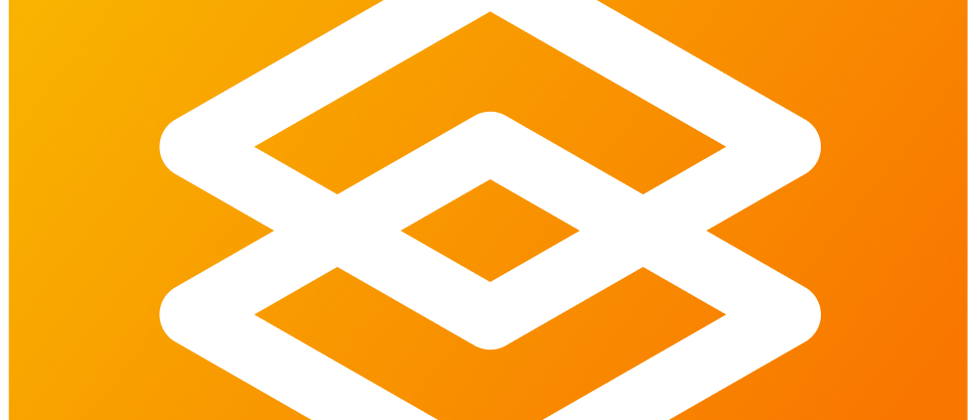
**粗体** _斜体_ [链接](http://example.com) `代码` - 列表 > 引用。你还可以使用@来通知其他用户。